Una vez hayamos terminado de trabajar con un archivo, convendrá salir de él para no estar utilizando memoria inútilmente. La operación de salir de un documento recibe el nombre de Cierre del documento. Se puede cerrar un documento de varias formas.
![]() Una de ellas consiste en utilizar el menú Archivo
Una de ellas consiste en utilizar el menú Archivo
Selecciona el menú Archivo y elige la opción Cerrar.
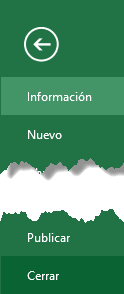
En caso de detectar un archivo al que se le ha realizado una modificación no almacenada, Excel nos avisará de ello mostrándonos un cuadro de diálogo que nos dará a escoger entre tres opciones:
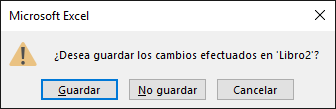 - Cancelar: El archivo no se cierra.
- Cancelar: El archivo no se cierra.
- Guardar: Se guardan los cambios y luego se cierra el archivo. Si aún no se había guardado aparecerá el cuadro Guardar como para asignarle un nombre y ubicación.
- No guardar: Se cierra el archivo sin guardar los cambios realizados desde la última vez que guardamos.
![]() Otra
forma consiste en utilizar el botón Cerrar
Otra
forma consiste en utilizar el botón Cerrar ![]() de
la barra de menú superior.
de
la barra de menú superior.
Supongamos que estamos trabajando con un documento y queremos crear otro libro nuevo. Esta operación se denomina Nuevo.
Para empezar a crear un nuevo libro de trabajo, deberás seguir los siguientes pasos:
![]() Selecciona
el menú Archivo y elige la opción Nuevo.
Selecciona
el menú Archivo y elige la opción Nuevo.
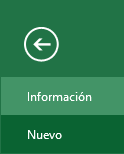
![]() O
bien utiliza la combinación de teclas CTRL+U.
O
bien utiliza la combinación de teclas CTRL+U.
Se mostrará, a la derecha del menú, un conjunto de opciones:
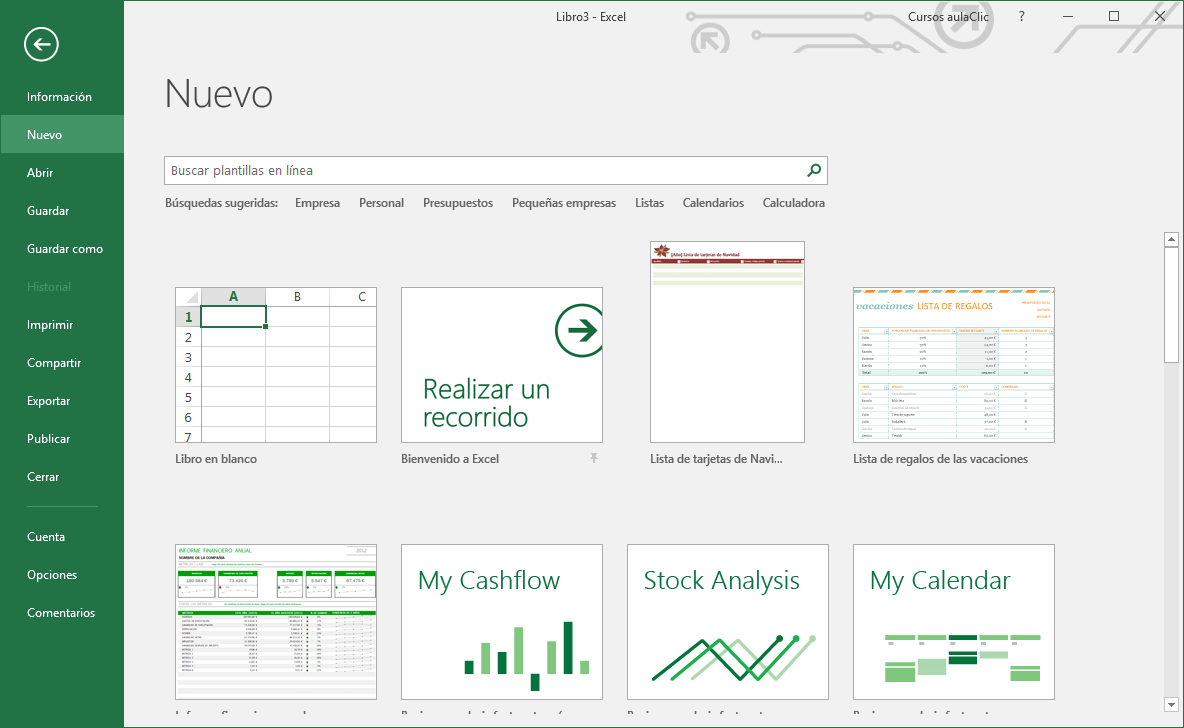
Lo habitual será hacer clic sobre Libro en blanco en la lista de opciones.
Pero también podemos partir de una plantilla, en vez de un libro en blanco. Si quieres aprender cómo utilizarlas, visita el siguiente avanzado: Las plantillas ![]() .
.
© aulaClic S.L. Todos los derechos reservados.
Prohibida la reproducción por cualquier medio.
Aviso legal: Autorizado exclusivamente para uso personal.